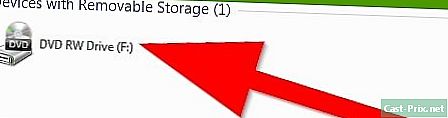प्रतिमांची यूआरएल कशी मिळवावी
लेखक:
John Stephens
निर्मितीची तारीख:
22 जानेवारी 2021
अद्यतन तारीख:
19 मे 2024
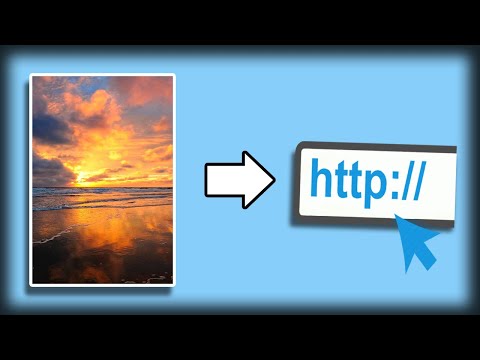
सामग्री
- पायऱ्या
- पद्धत 1 डेस्कटॉपवर Google वापरणे
- पद्धत 2 मोबाइलवर गूगल वापरणे
- पद्धत 3 बर्याच ब्राउझरमध्ये एक URL शोधा
- पद्धत 4 इमूर वापरणे
प्रतिमेची URL दस्तऐवजात प्रतिमा सामायिक करण्यासाठी किंवा अंतर्भूत करण्यासाठी वापरली जाऊ शकते. याचा सर्वात सोपा आणि सामान्य मार्ग म्हणजे गूगल शोध वापरणे, तथापि, बहुतेक शोध इंजिनांना ही माहिती आढळते. आपण आपल्या संगणकावरून एखाद्या प्रतिमेसाठी URL नियुक्त करू इच्छित असल्यास आपण प्रतिमा इमगुर वर अपलोड करू शकता आणि तिचा पत्ता तिथून कॉपी करू शकता.
पायऱ्या
पद्धत 1 डेस्कटॉपवर Google वापरणे
- Google प्रतिमा शोध पृष्ठ उघडा. आपल्या वेब ब्राउझरमधील Google प्रतिमांवर जा. प्रतिमांसाठी Google शोध पृष्ठ उघडेल.
-

क्वेरी प्रविष्ट करा. पृष्ठाच्या मध्यभागी ई फील्डमध्ये एखादा शब्द किंवा वाक्यांश टाइप करा. -

शोध चिन्हावर क्लिक करा
. हे चिन्ह ई फील्डच्या उजवीकडे आहे. आपल्या क्वेरीशी संबंधित प्रतिमा शोधण्यासाठी त्यावर क्लिक करा. -

आपले चित्र पहा. जोपर्यंत आपल्याला आपल्या आवडीनुसार प्रतिमा आढळत नाही तोपर्यंत शोध परिणामांद्वारे स्क्रोल करा. -

प्रतिमा उघडा. प्रतिमा उघडण्यासाठी एकदा त्यावर क्लिक करा. -

प्रतिमेची URL कॉपी करा. प्रतिमेवर उजवे क्लिक करा आणि नंतर आपल्या ब्राउझरच्या आधारावर खालील पर्यायांपैकी एकावर क्लिक करा.- क्रोम वर : क्लिक करा प्रतिमेचा पत्ता कॉपी करा.
- फायरफॉक्सवर : क्लिक करा प्रतिमा स्थान कॉपी करा.
- मायक्रोसॉफ्ट काठ वर : क्लिक करा दुवा कॉपी करा.
- इंटरनेट एक्सप्लोररवर : क्लिक करा गुणधर्म, शीर्षलेख च्या उजवीकडील URL निवडा पत्ता नंतर दाबा Ctrl+सी.
- सफारी : क्लिक करा प्रतिमेचा पत्ता कॉपी करा.
-

यूआरएल पेस्ट करा. आपल्या प्रतिमेची URL पाहण्यासाठी, रिक्त स्थानावर आपला कर्सर ठेवून आणि नंतर दाबून ती ई किंवा ई अनुप्रयोग फील्डमध्ये पेस्ट करा. Ctrl+व्ही (विंडोज वर) किंवा ऑर्डर+व्ही (मॅक वर)
पद्धत 2 मोबाइलवर गूगल वापरणे
-

Google Chrome उघडा
. लाल, पिवळा, हिरवा आणि निळा गोल दिसणारा Chrome अॅप चिन्ह टॅप करा.- आपल्याकडे अद्याप क्रोम अॅप नसल्यास आपण आयफोनच्या अॅप स्टोअर किंवा Android च्या Google Play Store वरून विनामूल्य डाउनलोड करू शकता.
-

अॅड्रेस बार टॅप करा. अॅड्रेस बार स्क्रीनच्या सर्वात वर आहे. आपल्या फोन किंवा टॅब्लेटचा कीबोर्ड आणण्यासाठी टॅप करा.- अॅड्रेस बारमध्ये ई असल्यास, ते हायलाइट करण्यासाठी दाबा. पुढील चरणात जाण्यापूर्वी आपल्याला ई हटविणे आवश्यक आहे.
-

क्वेरी प्रविष्ट करा. एक शब्द किंवा वाक्यांश टाइप करा. -

दाबा शोध. हा पर्याय कीबोर्डमध्ये आहे आणि आपल्या शब्द किंवा वाक्यांशाशी जुळणारे परिणाम शोधण्यासाठी Google ला अनुमती देतो.- Android वर, त्याऐवजी आपण कदाचित एक बटण पाहू शकता जाता जाता किंवा नोंद/परत.
-

टॅबवर जा प्रतिमा. हा टॅब शोध परिणामांच्या शीर्षस्थानी आहे. गूगल क्रोमला फक्त प्रतिमा प्रदर्शित करण्यास सांगायला टॅप करा. -

आपले चित्र पहा. जोपर्यंत आपल्या क्वेरीशी जुळणारी प्रतिमा आपल्याला सापडत नाही तोपर्यंत शोध परिणामांद्वारे स्क्रोल करा. -

प्रतिमा उघडा. ती उघडण्यासाठी प्रतिमा टॅप करा. -

सामायिक करा चिन्ह टॅप करा
. हे चिन्ह प्रतिमेच्या खाली आहे आणि एक कन्नुअल मेनू उघडेल.- Android वर, त्याऐवजी आपल्याला चिन्ह टॅप करण्याची आवश्यकता आहे

.
- Android वर, त्याऐवजी आपल्याला चिन्ह टॅप करण्याची आवश्यकता आहे
-

दुवा कॉपी करा. कॉन्युअल मेनूच्या तळाशी दुवा स्पर्श करा आणि धरून ठेवा आणि निवडा URL दुवा कॉपी करा आपण आमंत्रित केले जाईल तेव्हा. -

दुवा पेस्ट करा. आपल्या प्रतिमेची URL पाहण्यासाठी ई फील्डसह कोणताही अनुप्रयोग उघडा, ई फील्ड दाबा आणि धरून ठेवा आणि निवडा पेस्ट दिसत असलेल्या मेनूमध्ये.
पद्धत 3 बर्याच ब्राउझरमध्ये एक URL शोधा
-

आपण पत्ता प्राप्त करू इच्छित प्रतिमा पहा. ऑनलाइन उपलब्ध बर्याच प्रतिमांचा पत्ता तुम्हाला मिळू शकेल. -

प्रतिमेची मूळ आवृत्ती पहा. काही वेबसाइट मूळ प्रतिमेऐवजी लघुप्रतिमा प्रदर्शित करतील. आपण त्वरित यूआरएल जतन केल्यास आपल्याला केवळ लघुप्रतिमाचा पत्ता मिळेल. म्हणूनच आपल्याला हे सुनिश्चित करण्याची आवश्यकता आहे की प्रतिमा आपल्या ब्राउझरमध्ये प्रथम पूर्ण आकारात दिसते.- उदाहरणार्थ, या लेखातील प्रतिमा लघुप्रतिमा आहेत. त्यांना वास्तविक आकारात प्रदर्शित करण्यासाठी, त्यांना एका नवीन विंडोमध्ये पूर्ण स्क्रीनमध्ये प्रदर्शित करण्यासाठी आपल्याला त्यांच्यावर क्लिक करावे लागेल.
-

प्रतिमेवर राईट क्लिक करा. एकदा आपल्याला URL मिळवू इच्छित असलेली प्रतिमा सापडल्यानंतर ड्रॉप-डाउन मेनू उघडण्यासाठी त्यावर राइट-क्लिक करा.- आपण एकाच बटणासह माउससह मॅक वापरत असल्यास, दाबा Ctrl उजवे क्लिक मेनू उघडण्यासाठी प्रतिमेवर क्लिक करताना.
- मोबाइल प्लॅटफॉर्मवर (उदाहरणार्थ फोन किंवा टॅब्लेट) आपण प्रतिमा दाबून धरून ठेवू शकता आणि निवडू शकता URL कॉपी करा किंवा दुवा कॉपी करा. सर्व ब्राउझरकडे हा पर्याय आहे.
-

प्रतिमेची URL कॉपी करा. आपल्या ब्राउझरवर अवलंबून, आपल्याला ड्रॉप-डाउन मेनूमधून खालील पर्यायांपैकी एकावर क्लिक करणे आवश्यक आहे.- क्रोम वर : क्लिक करा प्रतिमेचा पत्ता कॉपी करा.
- फायरफॉक्सवर : क्लिक करा प्रतिमा स्थान कॉपी करा.
- मायक्रोसॉफ्ट काठ वर : क्लिक करा दुवा कॉपी करा.
- इंटरनेट एक्सप्लोररवर वर क्लिक करा गुणधर्म, शीर्षलेख च्या उजवीकडील URL निवडा पत्ता नंतर दाबा Ctrl+सी.
- सफारी : क्लिक करा प्रतिमेचा पत्ता कॉपी करा.
-

प्रतिमेची URL पेस्ट करा. एकदा आपण प्रतिमेची URL कॉपी केली की ती आपल्या संगणकाच्या क्लिपबोर्डवर जतन होईल. आपण हे इच्छित तेथे कागदपत्रात किंवा ब्राउझरच्या अॅड्रेस बारमध्ये इच्छिता तेथे पेस्ट करू शकता.- आपण पेस्ट करण्यापूर्वी दुसरे काही कॉपी केल्यास आपण कॉपी केलेल्या शेवटच्या गोष्टीने URL अधिलिखित होईल.
पद्धत 4 इमूर वापरणे
-

या पद्धतीचा हेतू काय आहे ते जाणून घ्या. आपण आपल्या संगणकावरून एखाद्या फाईलला URL नियुक्त करू इच्छित असल्यास आपण ती कोणत्याही फाइल होस्टिंग साइटवर अपलोड करू शकता (जसे की इमगुर) आणि त्याचा दुवा कॉपी करू शकता. इमूर हा सर्वात जास्त वापरलेला पर्याय आहे. -

इमगूर उघडा. आपल्या वेब ब्राउझरमध्ये या पृष्ठावर जा. हे इमगुर मुख्यपृष्ठ आहे. -

यावर क्लिक करा नवीन पोस्ट (नवीन प्रकाशन) मुख्यपृष्ठाच्या शीर्षस्थानी हे हिरवे बटण आहे. कॉन्युअल मेनू उघडण्यासाठी त्यावर क्लिक करा. -

निवडा ब्राउझ करा (ब्राउझ करा). कॉनुअल मेनूच्या मध्यभागी हे राखाडी बटण आहे. आपल्या संगणकाची फाईल एक्सप्लोरर (विंडोजवर) किंवा फाइंडर (मॅकवर) उघडण्यासाठी त्यावर क्लिक करा. -

आपल्या संगणकावर एक प्रतिमा निवडा. आपण अपलोड करू इच्छित प्रतिमेच्या स्थानावर जा आणि ती निवडण्यासाठी त्यावर क्लिक करा. -

यावर क्लिक करा उघडा. पर्याय उघडा विंडोच्या खालच्या उजवीकडे आहे आणि निवडलेली प्रतिमा आपणास इमगुर वर अपलोड करण्याची परवानगी देते.- वरच्या ई फील्डवर क्लिक करून आणि नंतर प्रश्नात शीर्षक टाइप करुन आपण आपल्या प्रतिमेस शीर्षक देऊ शकता.
-

निवडा प्रत. हे पृष्ठाच्या उजव्या बाजूला प्रतिमा URL च्या उजवीकडे राखाडी बटण आहे. आपल्या संगणकाच्या क्लिपबोर्डवर URL कॉपी करण्यासाठी त्यावर क्लिक करा. -

आपल्या प्रतिमेची URL पेस्ट करा. आपल्या प्रतिमेची URL पाहण्यासाठी, त्यास ई फील्डमध्ये किंवा एखाद्या ई अॅपमध्ये पेस्ट करा आणि आपला कर्सर आत ठेवून आणि नंतर दाबून Ctrl+व्ही (विंडोज वर) किंवा ऑर्डर+व्ही (मॅक वर)

- बिंग सारखी सर्च इंजिन गूगल प्रमाणेच काम करतात, तथापि गुगल सर्वात जास्त वापरलेले सर्च इंजिन राहिले आहे.
- जर आपल्याला एखाद्या तृतीय व्यक्तीने तयार केलेली प्रतिमा वापरू इच्छित असेल तर प्रथम त्याला त्याची परवानगी घ्या आणि ते जमा करण्यास विसरू नका. अन्यथा, आपण कायदेशीर कारवाईसाठी स्वत: ला उघड करता.